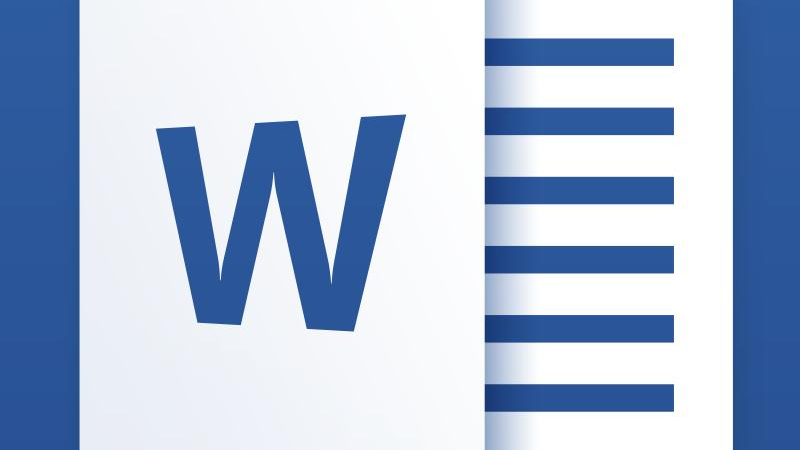
下面我們打開一份Word文檔,按住【Ctrl】鍵,依次選中你需要生成的目錄名稱,然后在【開始】-【樣式】中點擊【標題1】,被選中的文本將會變大。
先把光標移動到第一個標題上方,然后點擊【插入】-【空白頁】,接著點擊【引用】-【目錄】,選擇【自動目錄1】,可以看到目錄就自動生成了。
此外還可以設置二級目錄,同樣先選中小標題,然后點擊【開始】-【樣式】-【標題2】,接著再點擊【引用】-【更新目錄】,二級目錄也自動生成了。
例:我們現在修改一個標題,然后按照步驟進行操作,在目錄頁中可以看到,自動更新了。
而且這個目錄頁還有快速跳轉功能,想要看哪一頁的內容,最直接在目錄中按住【Ctrl】鍵,并用鼠標單擊一次,就能立刻跳轉到指定的頁面。